오래된 맥북 프로 13" 2013 late 보드 교체 및 OS설치 III
오래된 맥북 프로 13" 2013 late 보드 교체 및 OS설치 III
오래된 맥북 프로 13" 2013 late 보드 교체 및 OS설치 III
맥북 초기화 OS 재설치
1. 와이파이 연결창이 제일 먼저 뜹니다. ( 보드 교체후 최초 복구 시 )
- 복구 모드로 진입 시 (전원 버튼 누르고 '빵 소리 남 commend + R 누름)
- 와이파이를 선택합니다.
- 인터넷복구를 시도합니다.


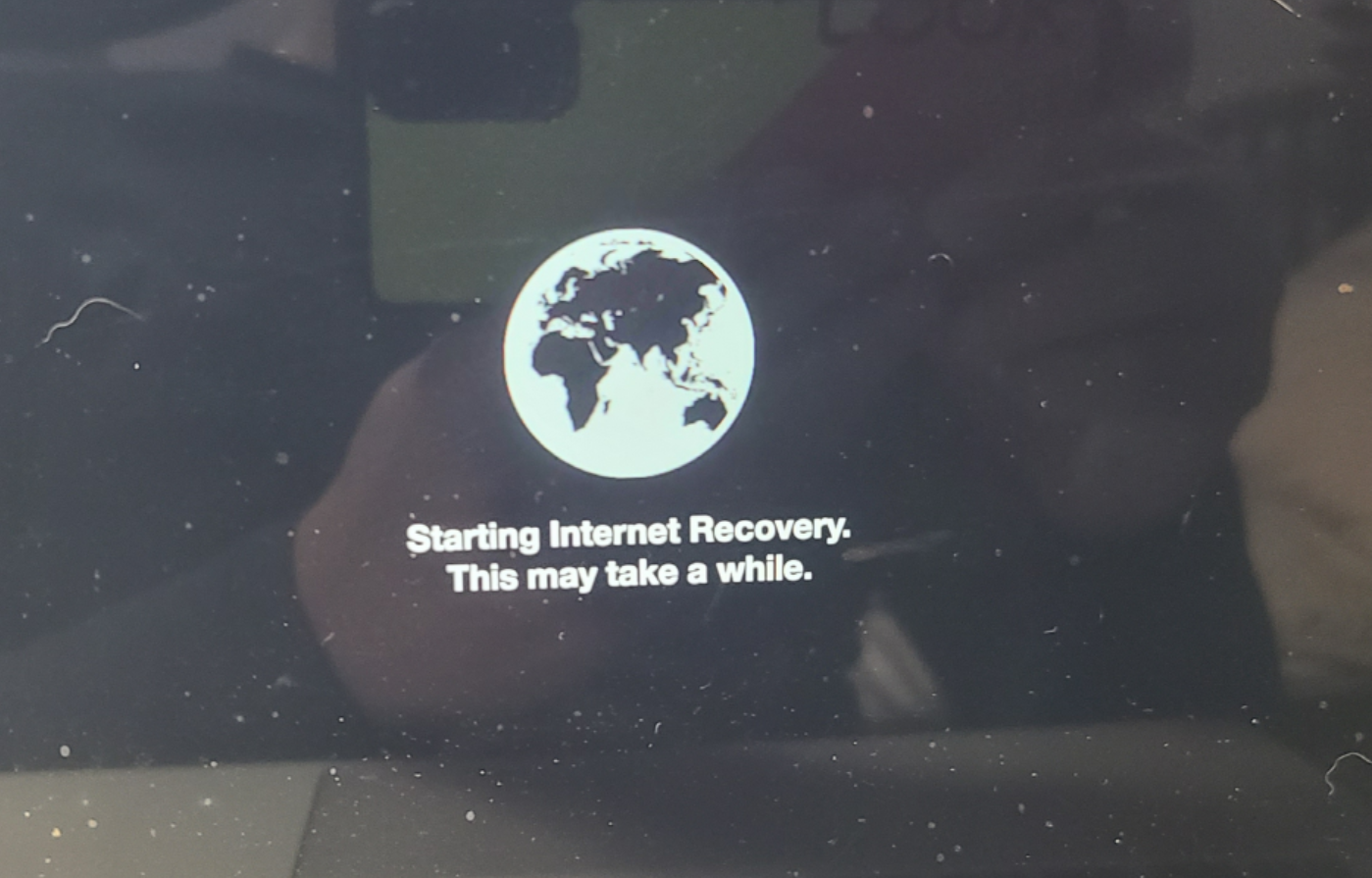
2. 재시작
- 인터넷 복구를 마치면 다음 화면이 열립니다.
- 하단의 Restart 클릭!!
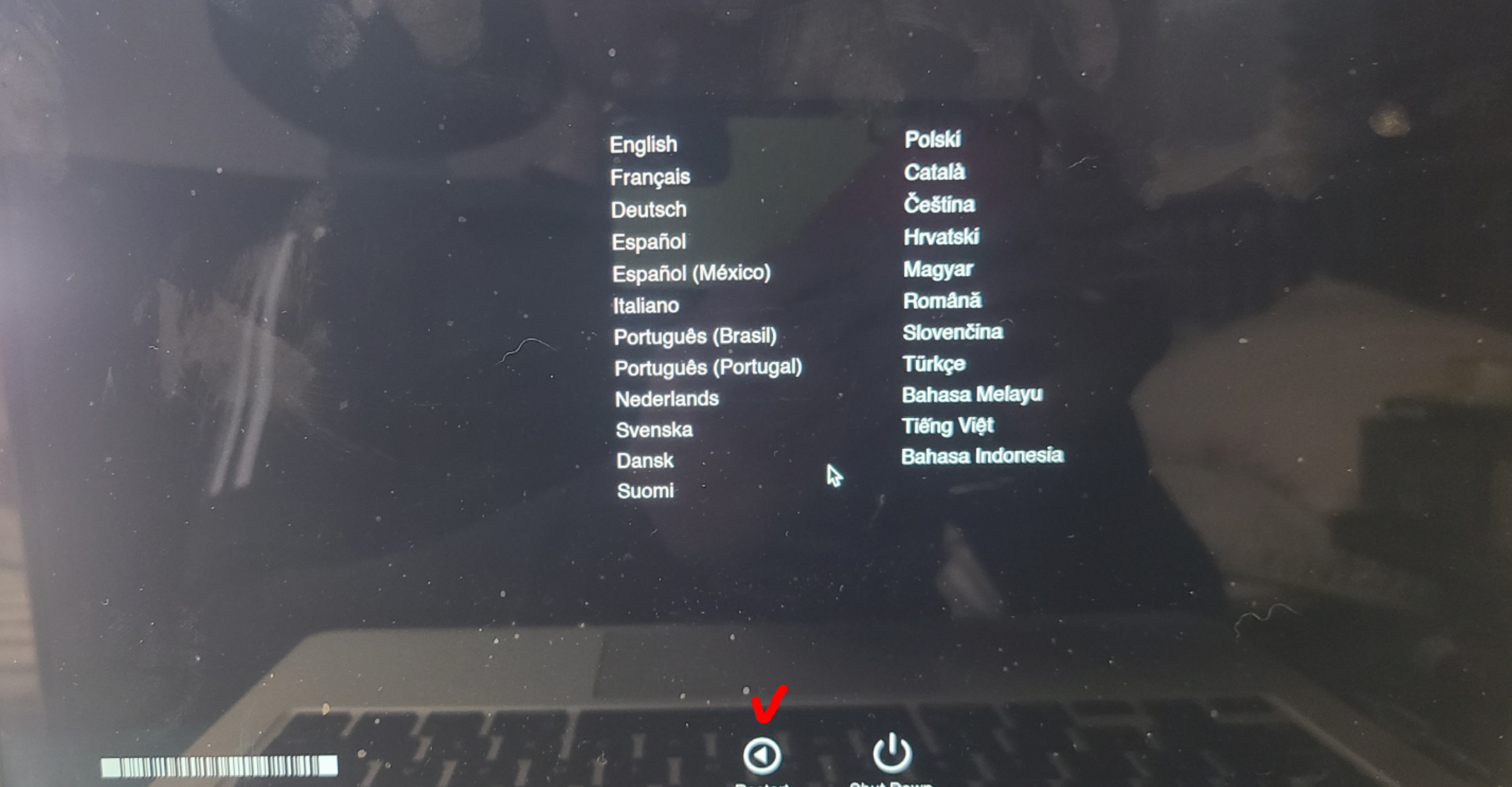
3. 당신의 맥을 체크합니다.
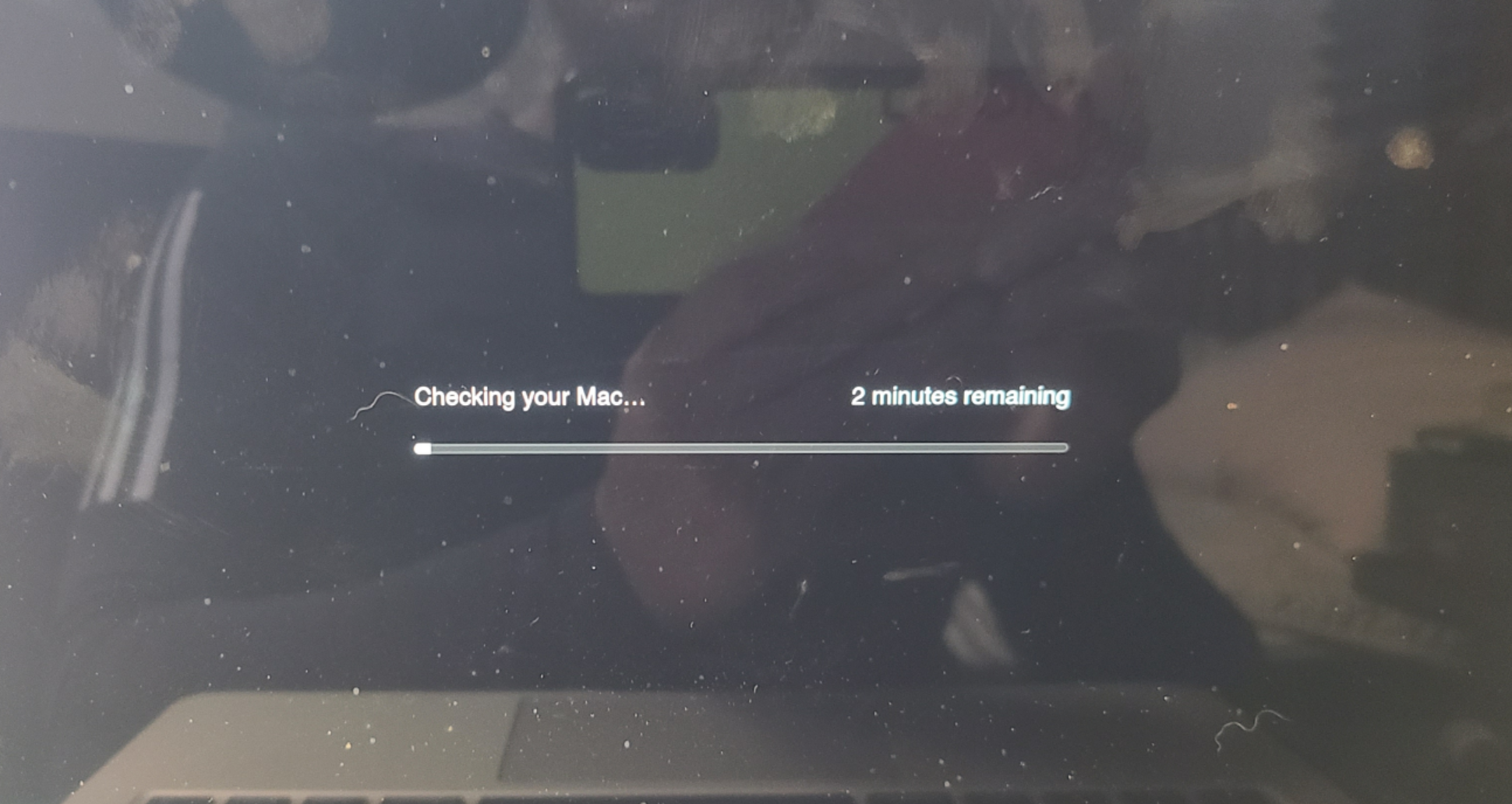
4. 부팅
- 재부팅 되면 윈도우가 뜹니다. (제 경우 윈도우가 부트캠프에 설치되어있었습니다. )
- 윈도우가 잘 뜨는 것을 확인 후 다시 재부팅합니다. (윈도우가 안깔려있다면 다음 과정으로 넘어갈 겁니다)
- 어째든 보드가 잘 동작한다는 의미라 안도의 한숨...
- 모든 OS는 SSD에 설치되어있고, SSD를 교체하지 않았기 때문에 그대로 뜹니다.


5. 재부팅 되면 다시 인터넷 복구 모드로 진입합니다.
- 여기서 재부팅할 때 commend + R 로 들어가야 했을 겁니다.
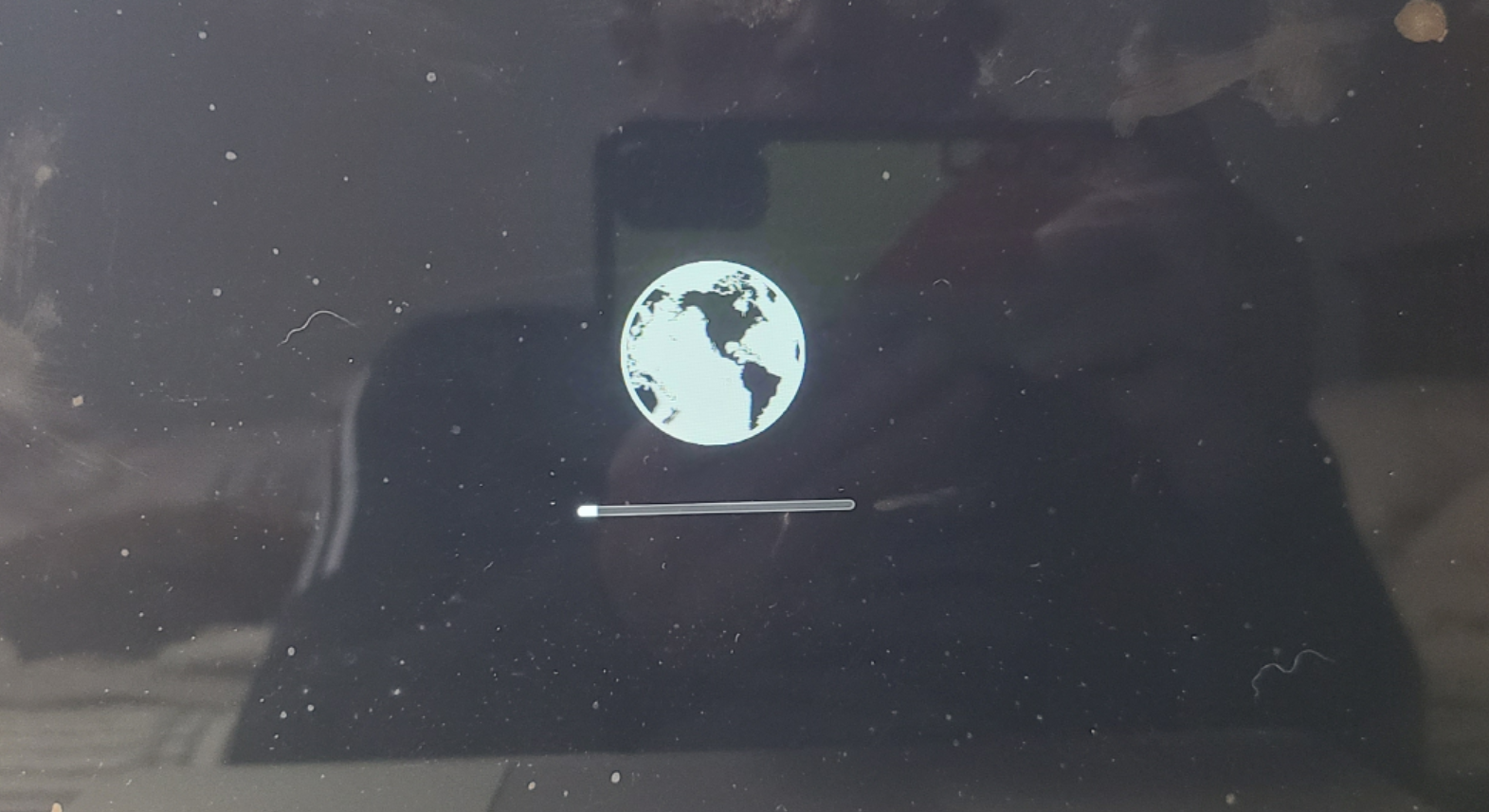
6. 사과 로고가 보입니다.
- 이 로고를 보니 안도의 한숨이 나옵니다.

- 환영 메시지도 뜹니다. (언어선택 : 주 언어로 한국어 사용)
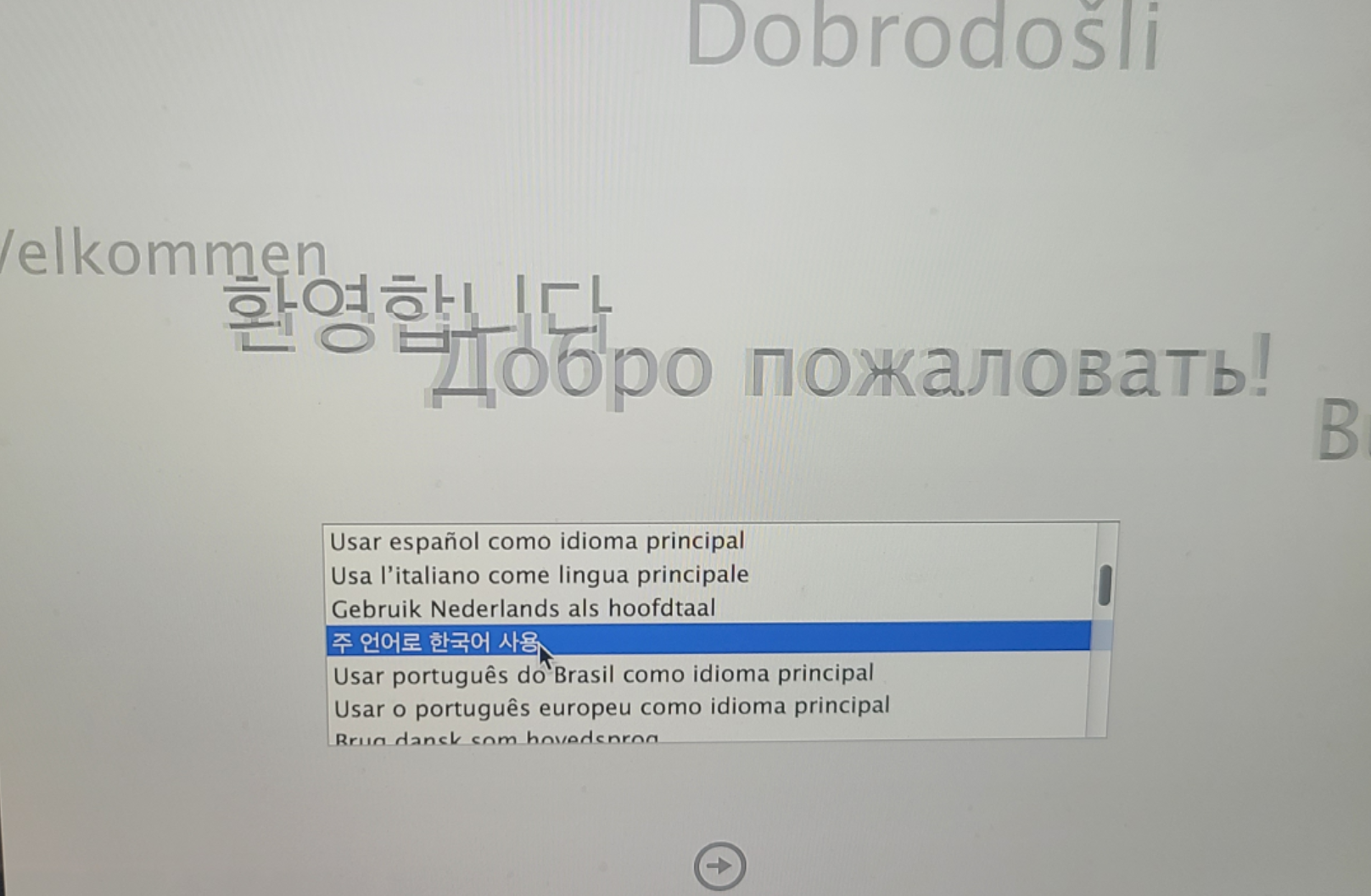
7. 유틸리티 화면이 뜹니다.

8. 좌측 SSD 선택에서 '용량이 많은 파티션'을 선택합니다.
- 제 경우 disk0s2 가 용량이 가장 많은 파티션이었습니다.
- disk0s4에는 용량이 1G도 안되었기에 설치가 불가했습니다.

disk0s2를 선택하고 '지우기'탭으로 들어가 '이름'을 지정한 후 '지우기' 버튼을 클릭하면 포맷이 됩니다.
(당연히 데이터는 모두 삭제 됨)
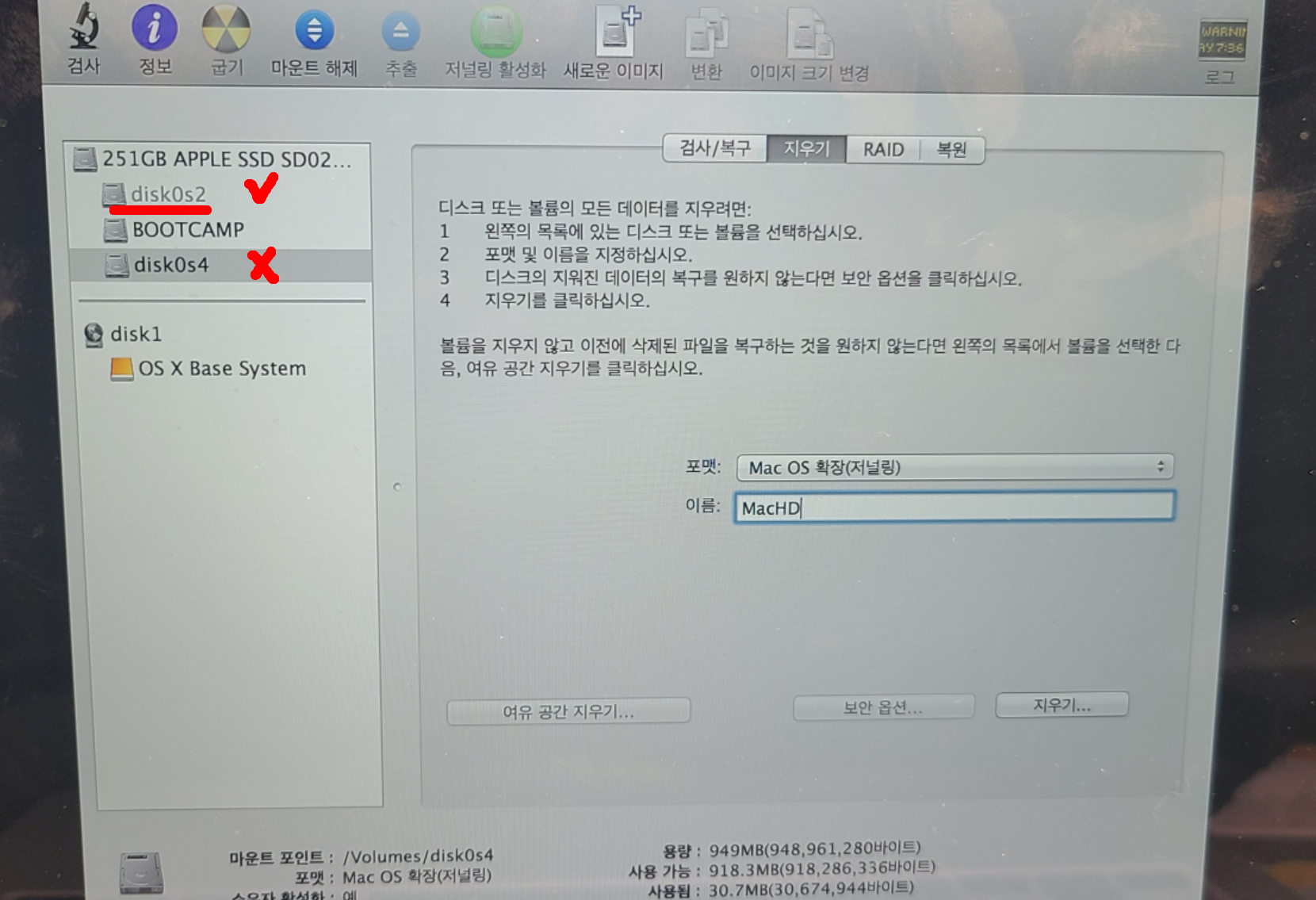
9. OS X 다시 설치
- 위 창을 닫고, 유틸리티 화면에서 'OS X 다시 설치'를 클릭합니다.

10. 매버릭을 다시 설치하는 과정입니다.
- 뭐 최신 버전이 설치된다던데 그냥 기본 OS 최초 버전이 설치됩니다.
- 약관 동의를 거쳐서 파티션을 선택하고, 설치를 진행합니다.
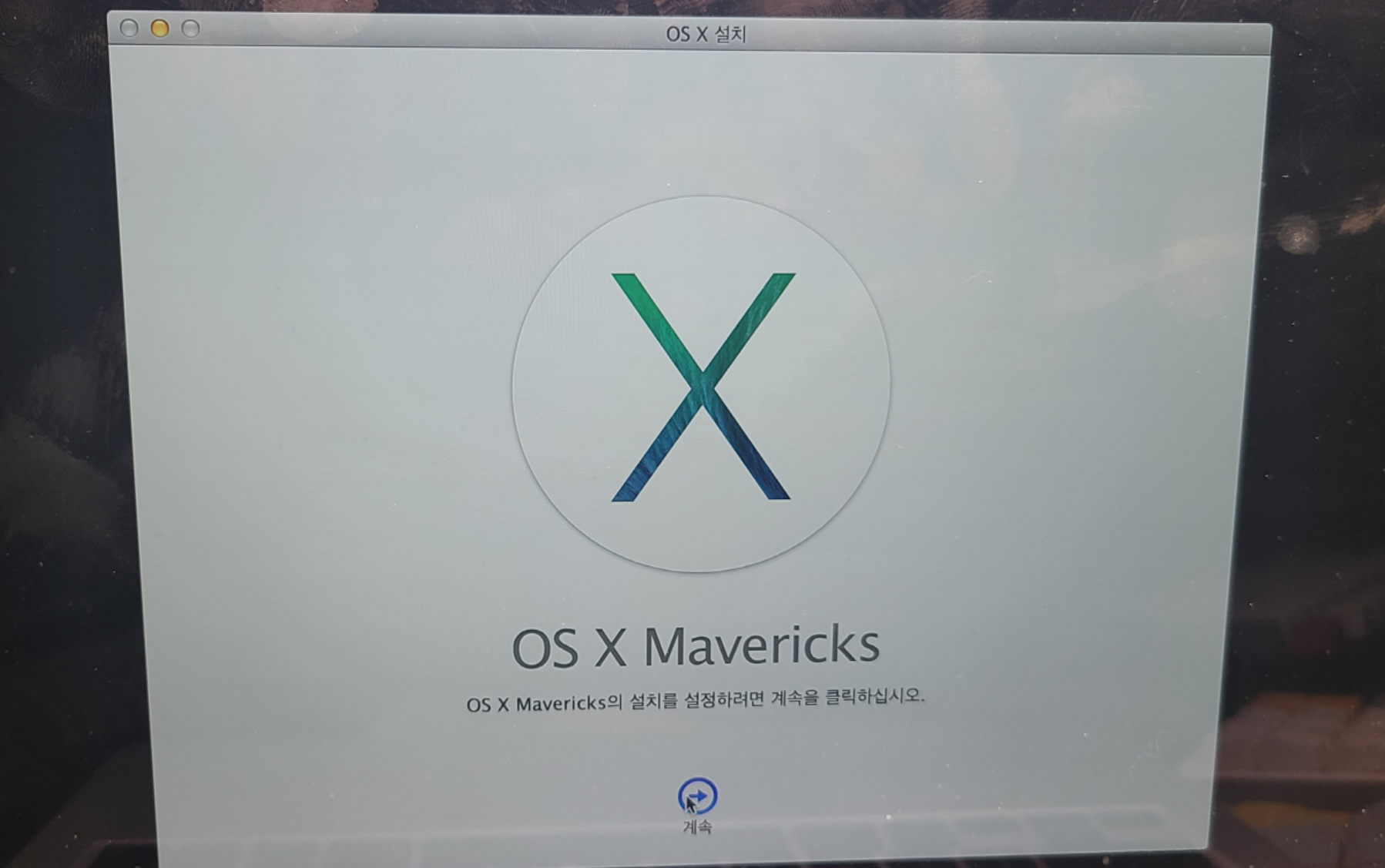
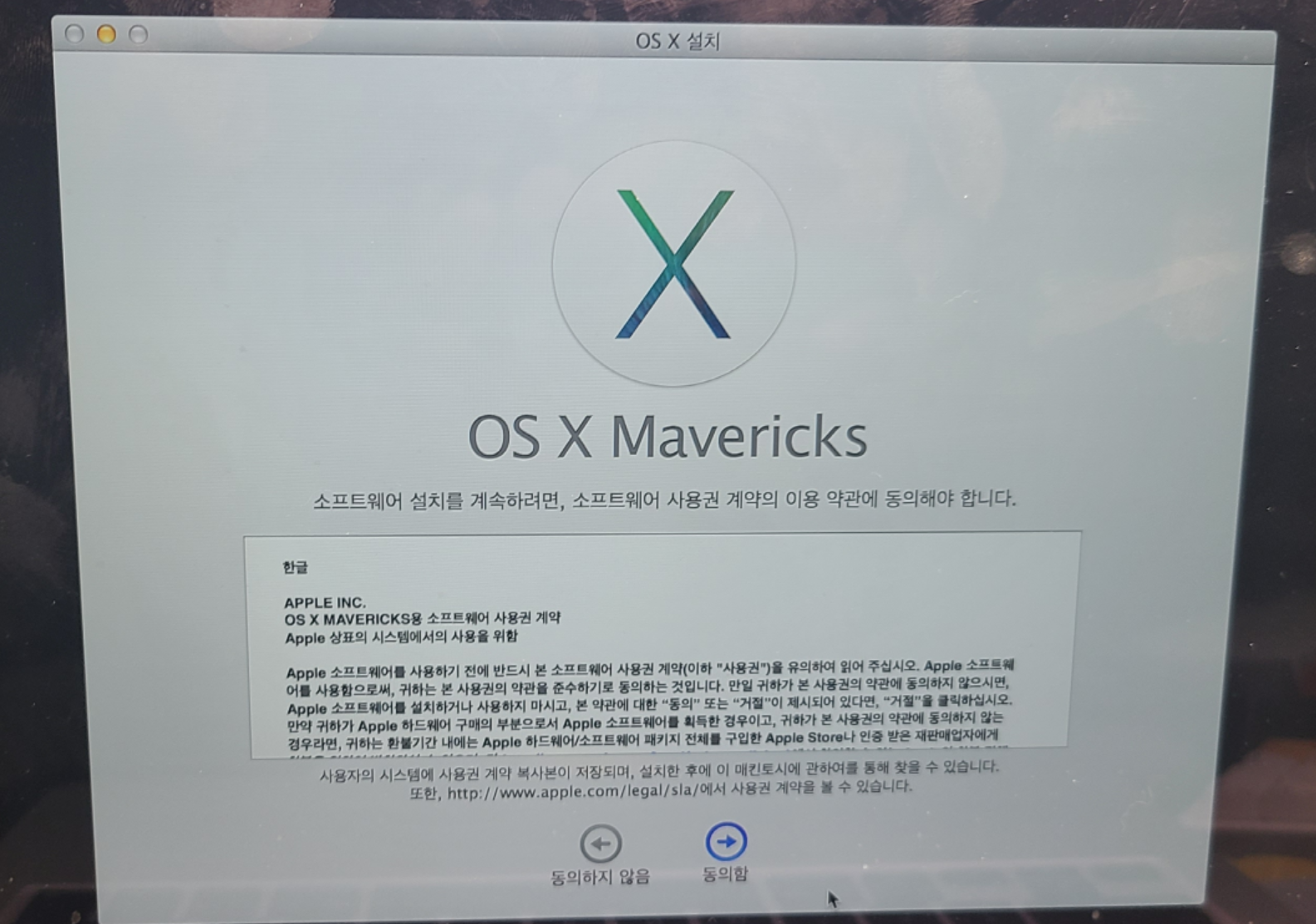

11. 설치를 시작합니다.
- 대한민국 선택
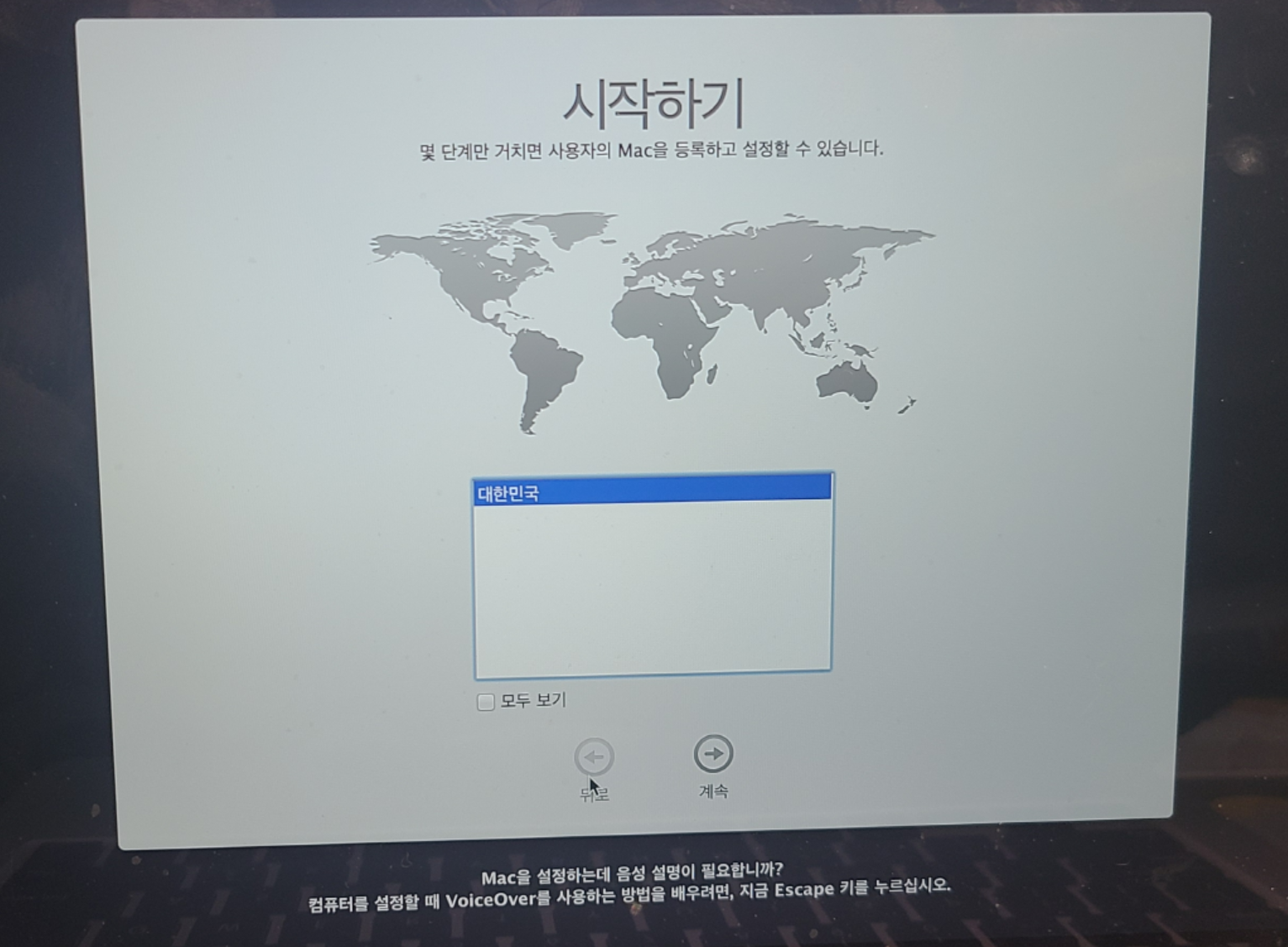
-키보드 한글 2벌식 선택

- 와이파이 선택

-지금 정보를 전송하지 않음 선택

- 로그인 안함 선택
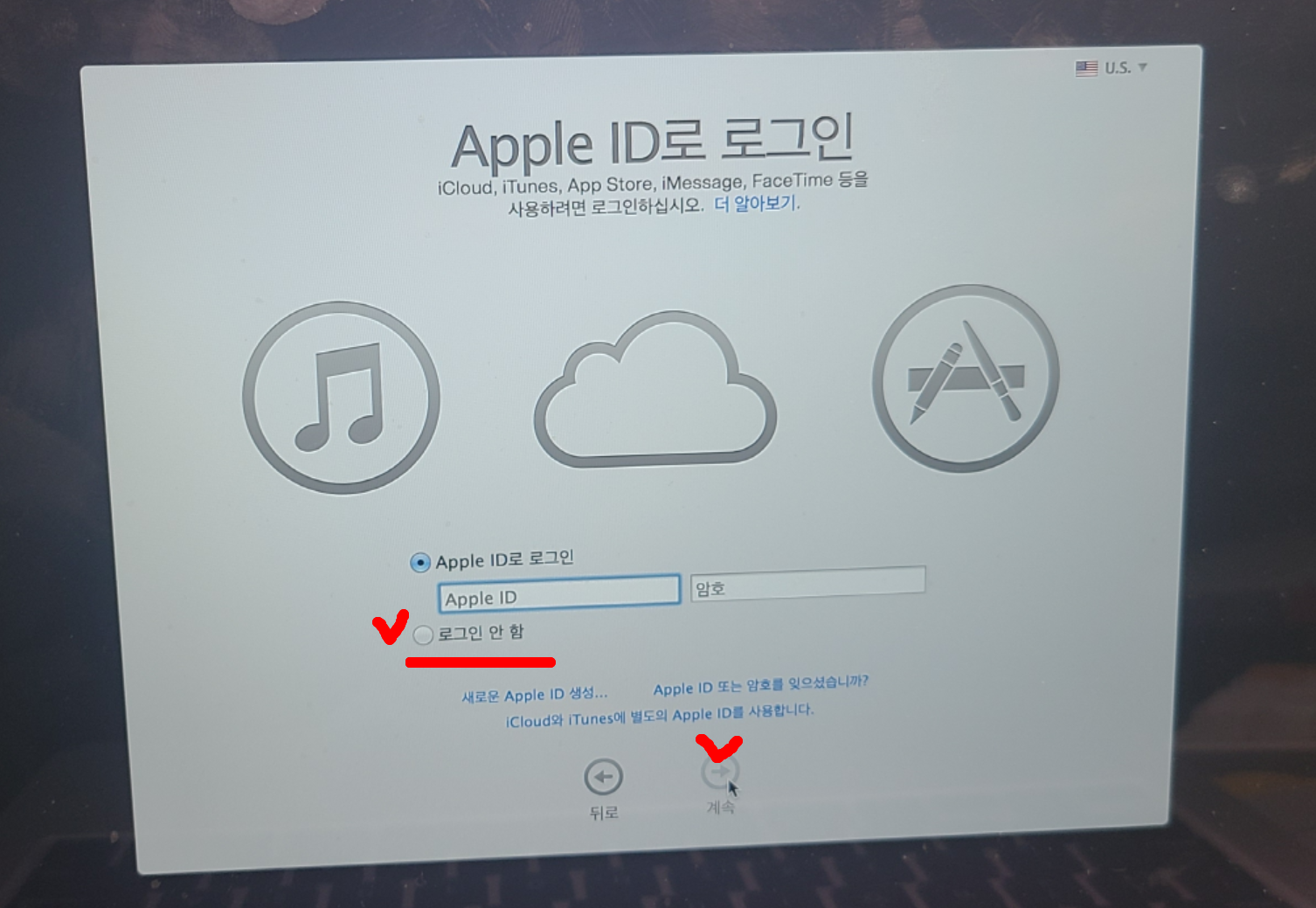
- 직접 마우스 움직여 우리나라 경도를 선택하면 '대한민국' 선택 가능
(현재 위치로 자동으로 설정 안됨 - GPS연동 되어야 하는데 잘 되지 않음)
(리스트에서 대한민국을 못 찾겠슴. 그래서 직접 지도에서 선택함)


12 . 짜잔 맥 설치 완료
- 설치 완료까지 시간이 꽤 걸립니다.
- 아무런 OS 데이터가 필요없이 인터넷으로 자동 다운로드 되어 재설치가 되는 것을 보니 윈도우와 좀 비교가 되네요.
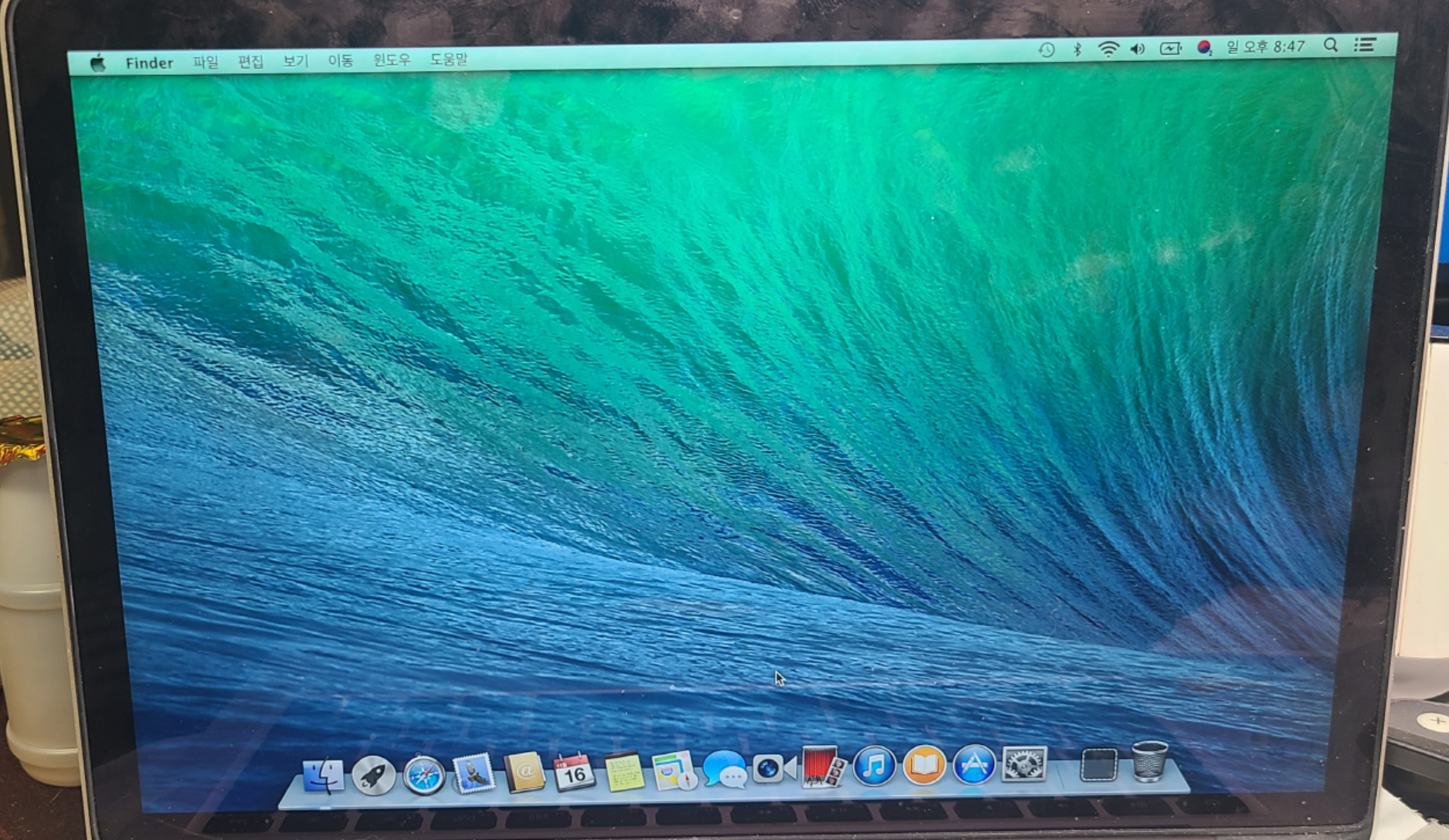
하지만 이 OS로는 할 수 있는게 제한이 많습니다.
다음에 이 맥북에서 설치 가능한 최신 OS로 업그레이드 해보겠습니다.
BR.h